Microsoft Word tarjoaa valtavan joustavuuden, kun on kyse useiden asiakirjojen samanaikaisesta muokkaamisesta. Voit näyttää asiakirjasi rinnakkain, vaihdella niiden välillä ja jopa synkronoida vierityksen tehdäksesi työsi tehokkaammaksi. Tässä oppaassa näytän sinulle, miten voit tehokkaasti hyödyntää erilaisia ikkunanäkymiä Wordissa parantaaksesi tuottavuuttasi.
Tärkeimmät oivallukset
- Voit avata ja hallita useita asiakirjoja samanaikaisesti.
- Ikkunaan sijoittaminen mahdollistaa useiden asiakirjojen rinnakkaisen muokkauksen.
- Toiminnon "Synkroninen vieritys" avulla voit vierittää ja muokata useita ikkunoita samanaikaisesti.
Useiden Asiakirjojen Avaaminen ja Hallinta
Jotta voit avata useita asiakirjoja samanaikaisesti Wordissa, käynnistä ensin sovellus ja avaa ensimmäinen asiakirja. Siirry sitten "Tiedosto"-valikkoon ja valitse "Avaa" lisätäksesi muita asiakirjoja.
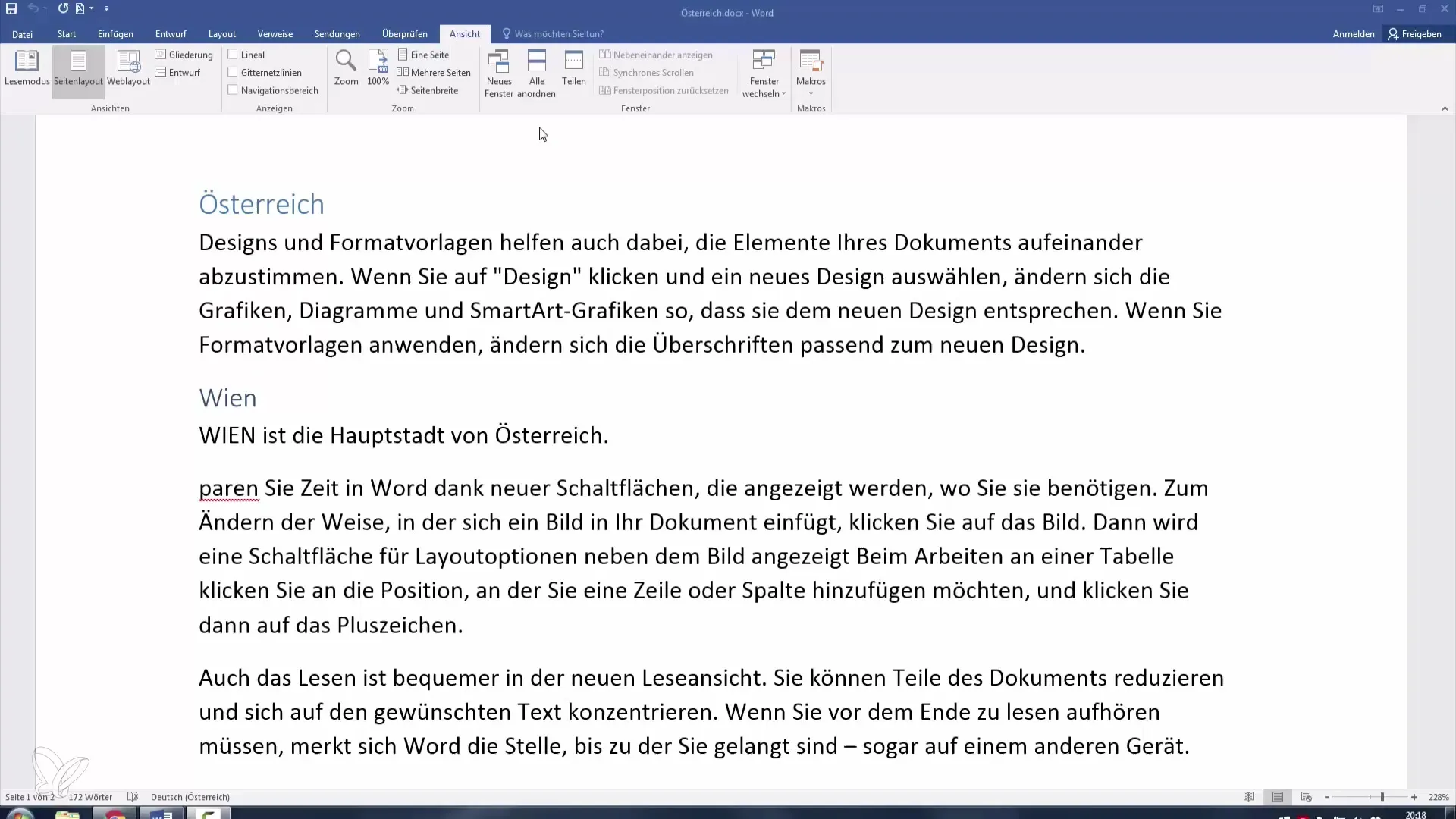
Kun sinulla on useita tiedostoja avoinna, voit nähdä eri asiakirjat tehtäväpalkissa ja vaihdella niiden välillä. Tämä toimii riippumatta käytetystä Windows-versiosta.
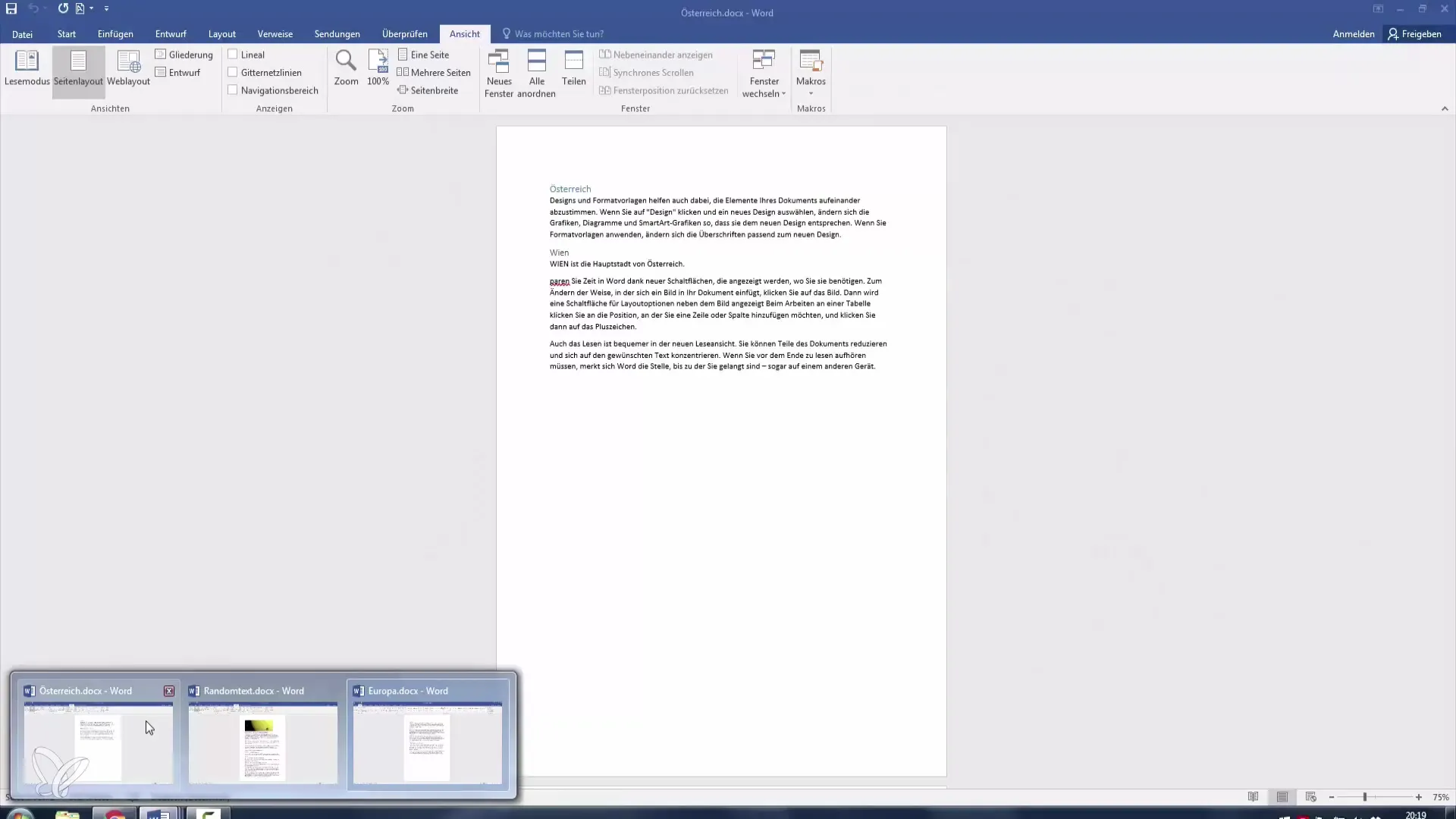
On tärkeää tietää, että "Näkymä"-välilehdeltä löydät vaihtoehdot avointen ikkunoiden välillä vaihtamiseen. Napauta "Ikkuna" ja valitse ohjelma, jolla haluat jatkaa työskentelyäsi.
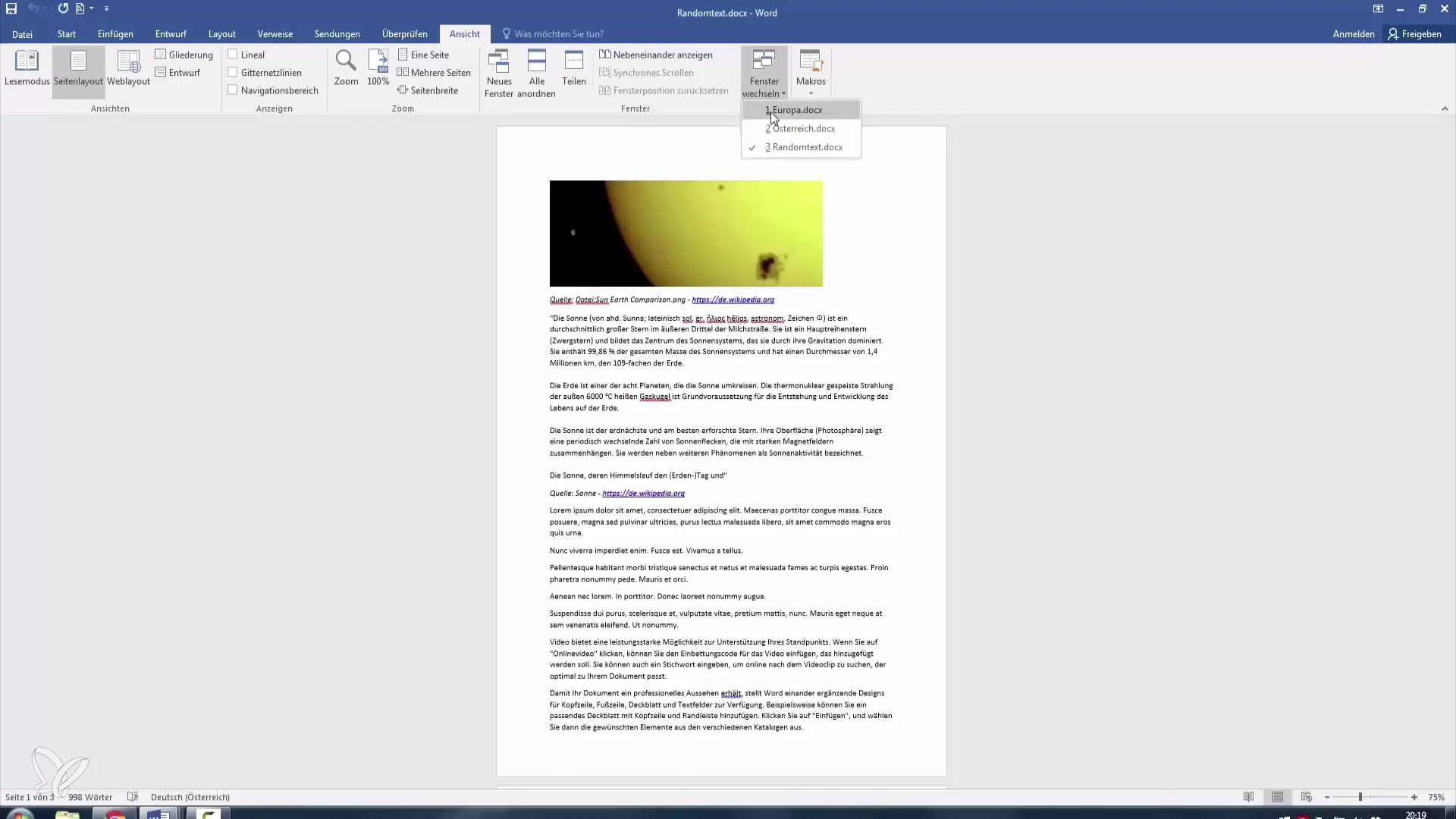
Ikkunoiden visuaalista järjestystä voidaan myös muokata. Valikosta löytyvät vaihtoehdot antavat sinun järjestää ikkunat päällekkäin tai rinnakkain, jotta voit työskennellä nopeammin ja siirtää tietoja helposti asiakirjasta toiseen.
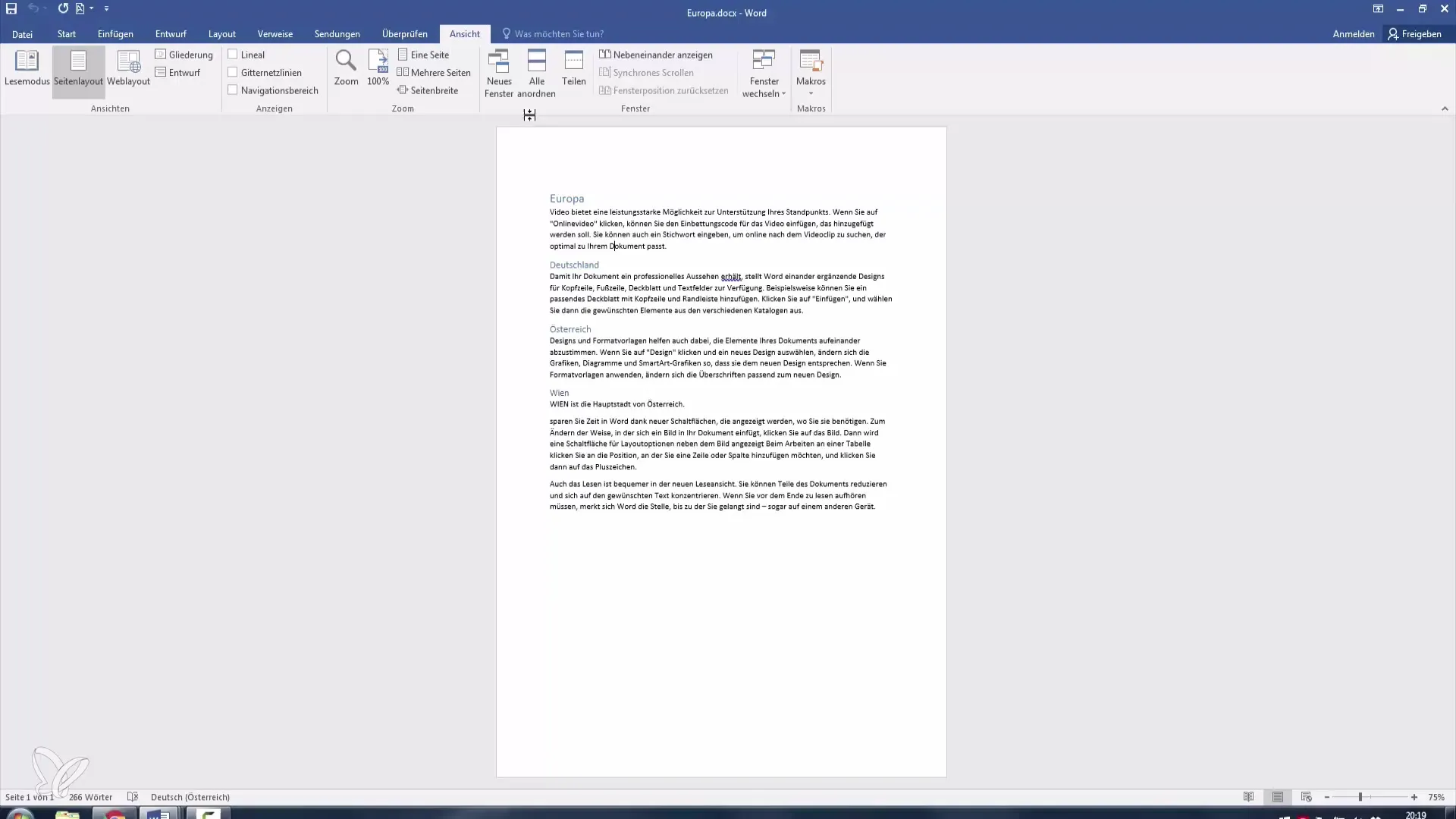
Ikkunat Rinnakkain
Jos haluat näyttää ikkunat rinnakkain, valitse vaihtoehto "Järjestä ikkunat". Näytöllesi jaetaan nyt, mikä mahdollistaa kaikkien avoinna olevien asiakirjojen samanaikaisen katsomisen ja muokkaamisen. Huomaa, että tämä on erityisen hyödyllistä, kun haluat vertailla tai lisätä sisältöä useista lähteistä.
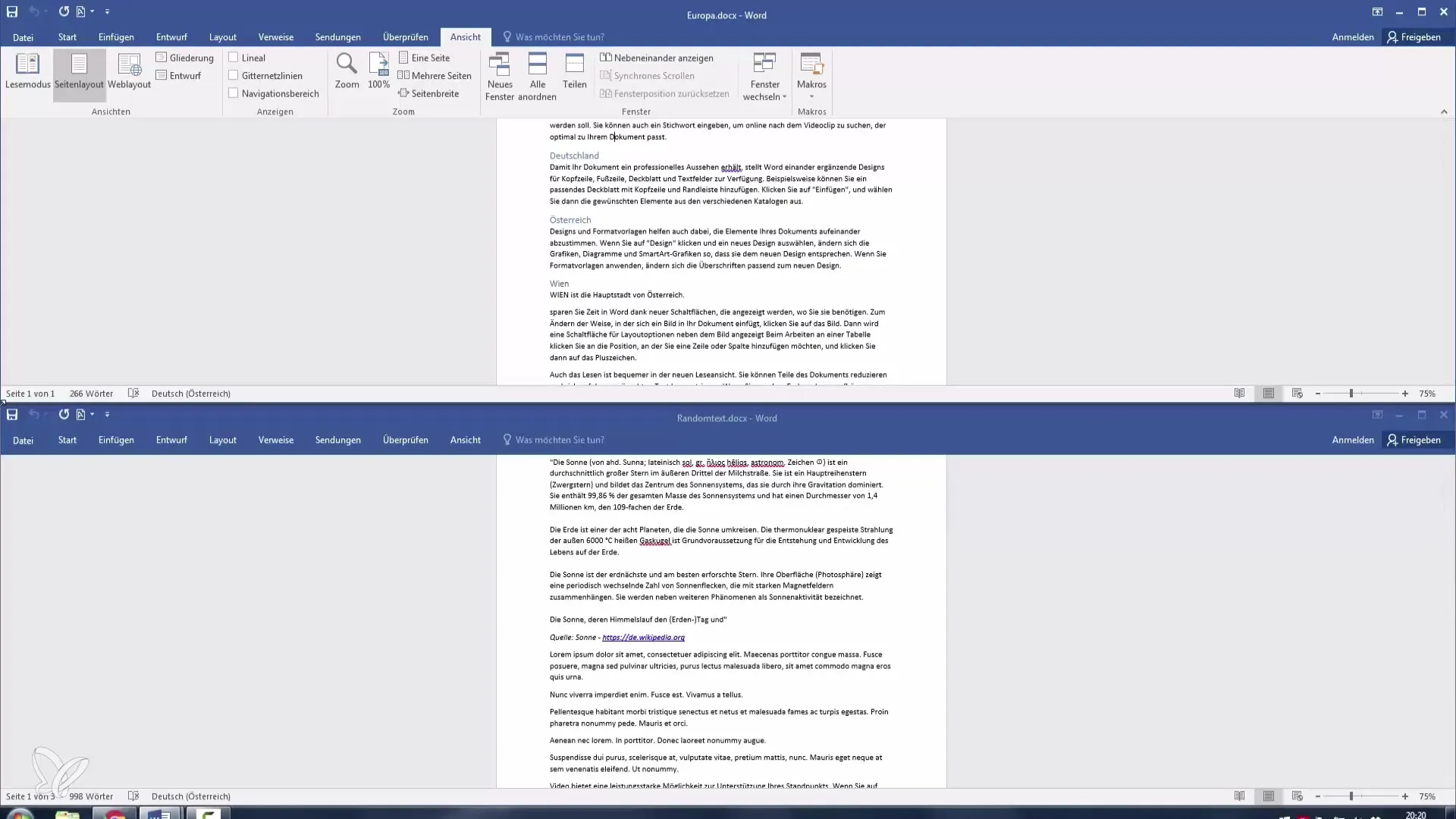
Mielenkiintoinen toiminto on, että näyttöä voidaan säätää monitoreille, jotka tukevat Pivot-toimintoa. Tällöin saadaan paljon enemmän tilaa asiakirjojen näyttämiseen, kun näyttöä käännetään 90 astetta.
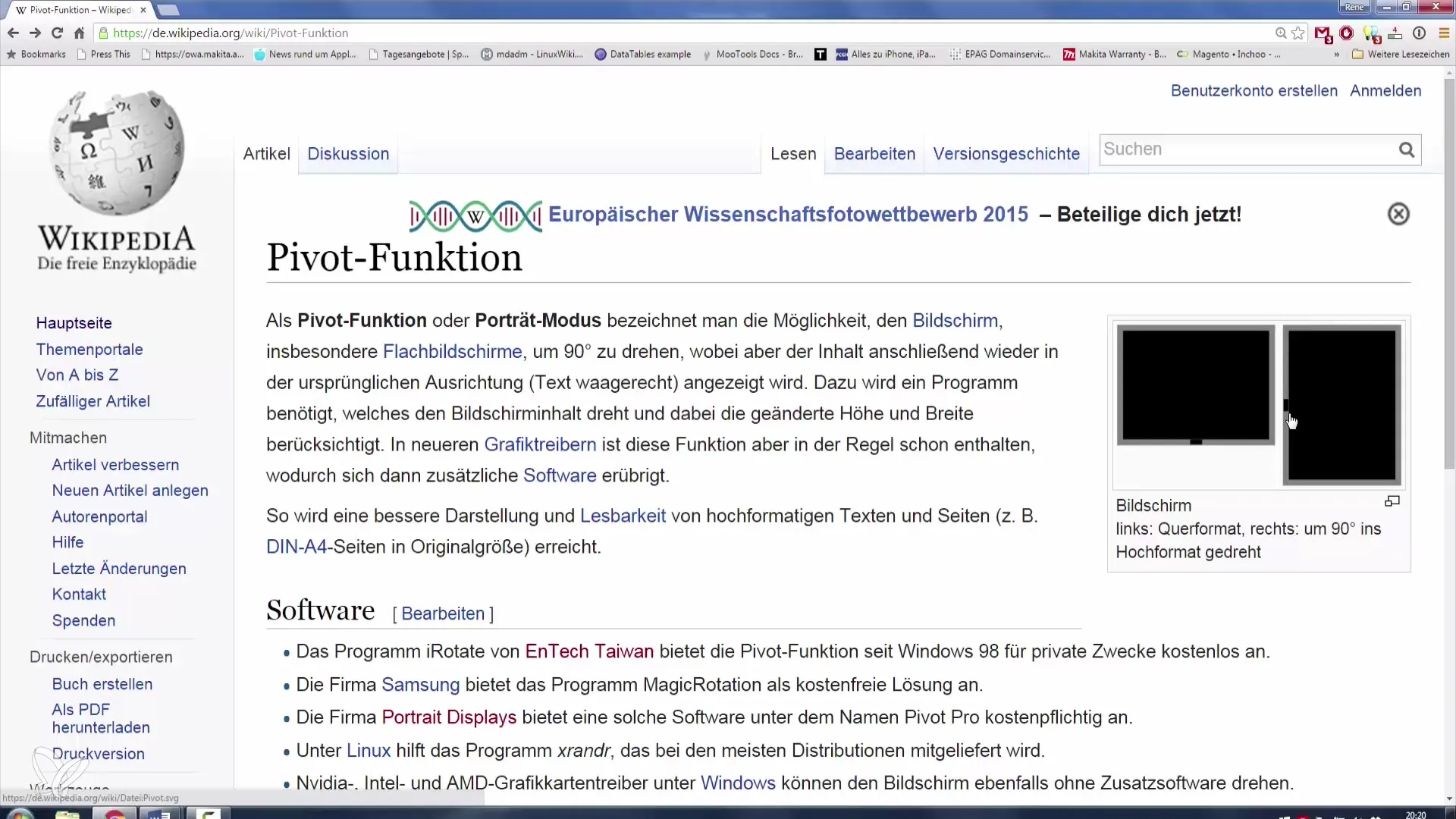
Pystysuunta on erityisen hyödyllinen tekstin ja taulukoiden kohdalla, koska se mahdollistaa useamman sisällön katsomisen samanaikaisesti. Sulje joitain asiakirjoja ja toista ikkunan järjestelyä saadaksesi paremman yleiskuvan.
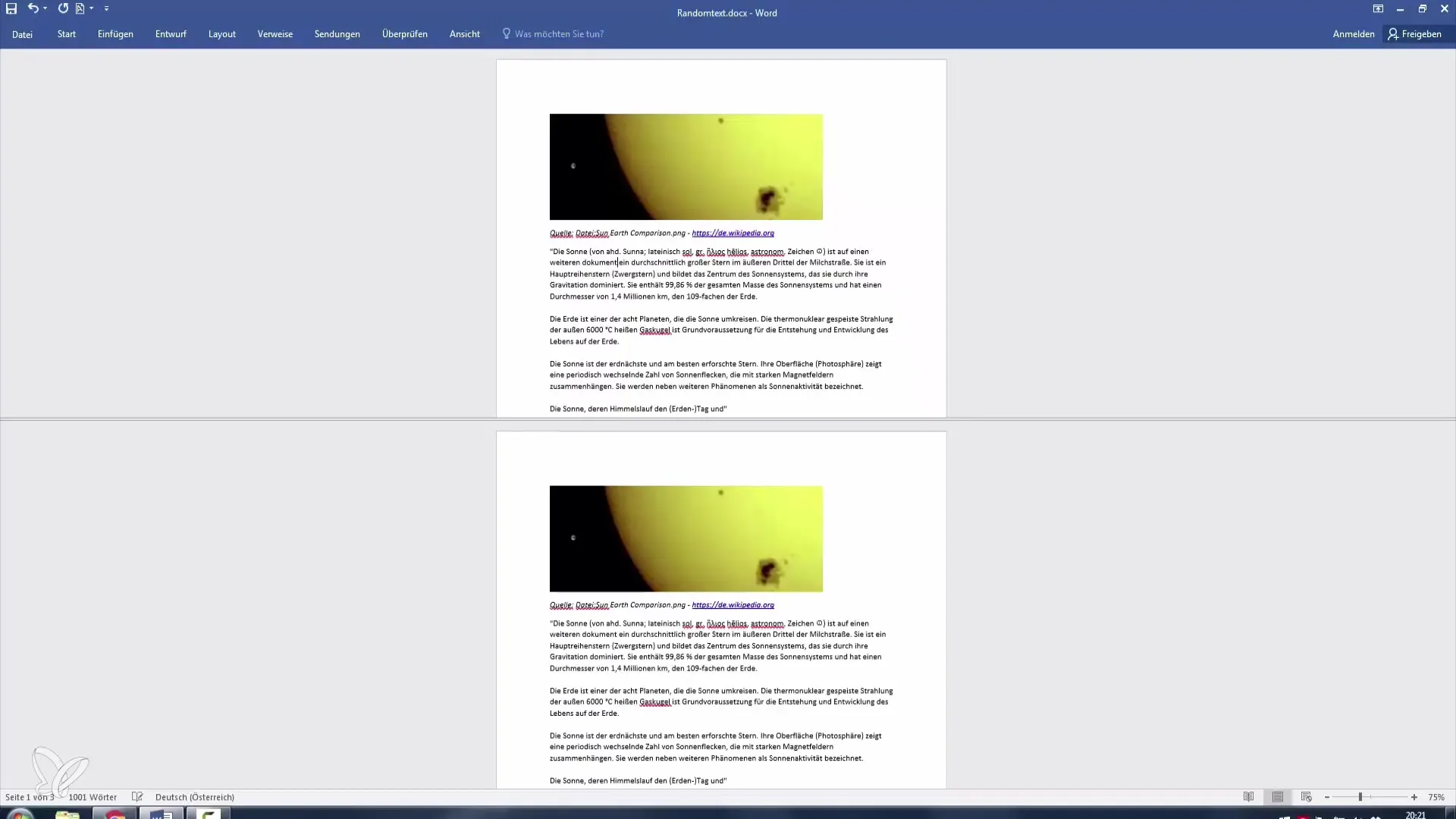
Asiakirjan Jakaminen Tehokkuuden Lisäämiseksi
Jotta voit työskennellä samanaikaisesti saman asiakirjan eri osissa, voit käyttää dokumentin jakamistoimintoa. Siirry "Näkymä"-välilehdelle ja valitse "Jaa". Heti näet liikkuvan viivan asiakirjasi keskellä.
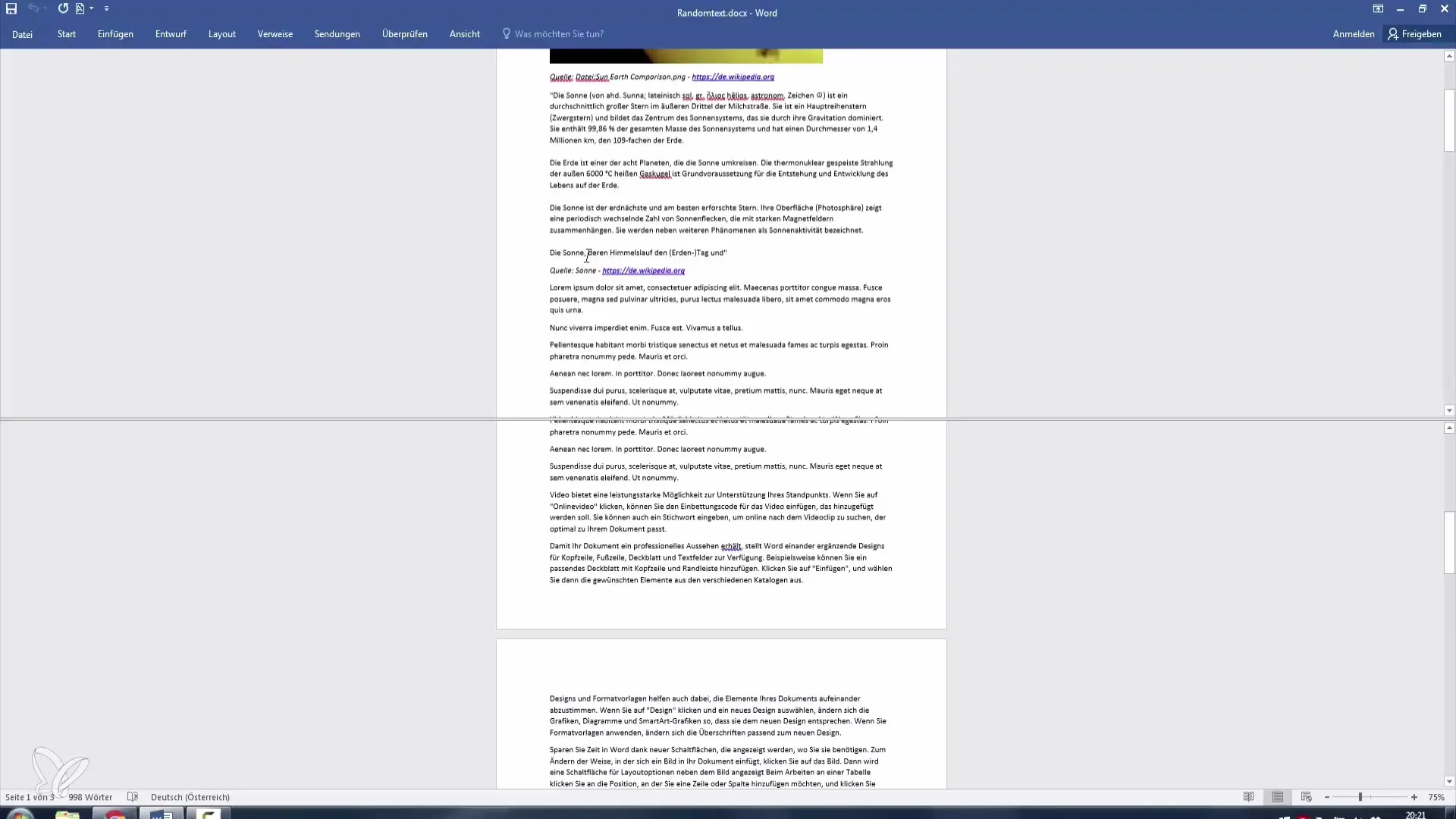
Tämä mahdollistaa tietyn osan asiakirjan muokkaamisen samalla kun seuraat toista osaa. Tämä toiminto on äärimmäisen hyödyllinen muistiinpanojen tekemiseen tai pääsyyn taulukoiden tietoihin.
Kun olet valmis jakamisen kanssa, voit peruuttaa jakamisen yhdellä napsautuksella. Tämä palauttaa asiakirjan takaisin täysnäytönäkymään.
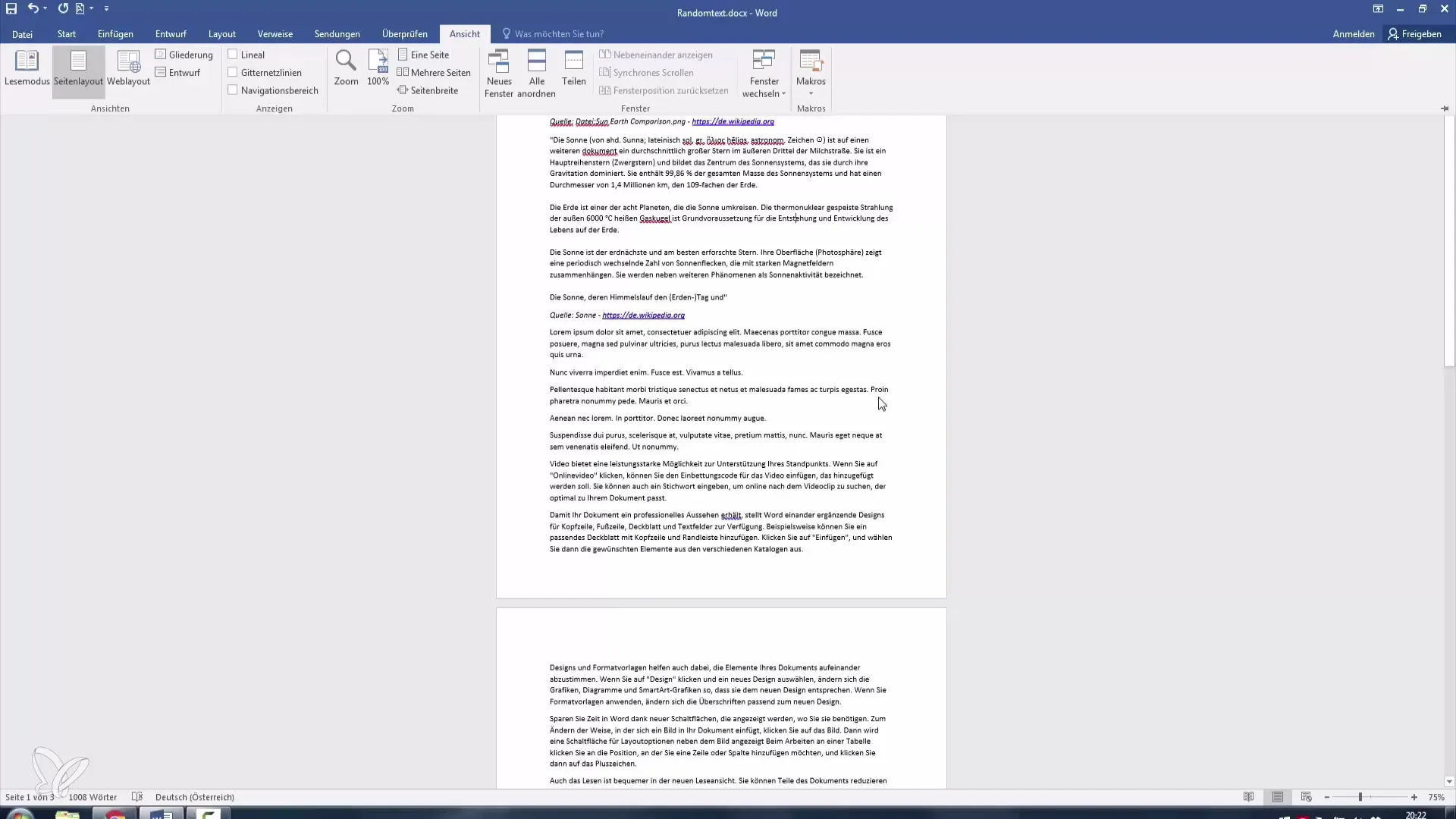
Synkroninen Vieritys ja Samanaikainen Työskentely
Jos haluat työskennellä kahdessa asiakirjassa samanaikaisesti, synkronisen vierityksen toiminto on suureksi hyödyksi. Tämä vaihtoehto mahdollistaa samanaikaisen vierittämisen ja muutosten reaaliaikaisen näkemisen molemmissa asiakirjoissa.
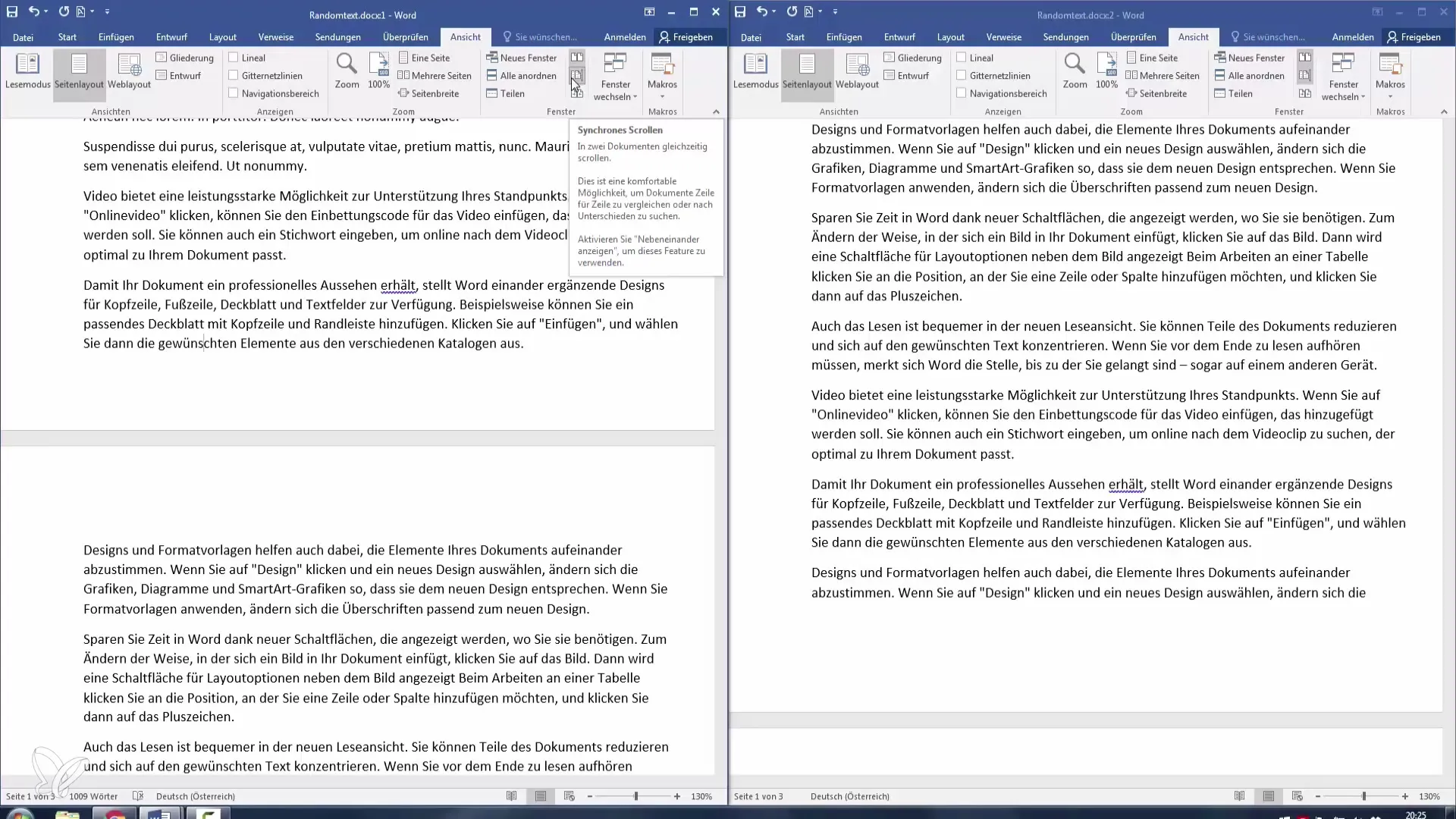
Jotta tämä aktivoituu, varmista, että molemmat asiakirjat ovat avoinna vierekkäin ja valitse "Synkronoitu vieritys". Jokainen liike toisessa ikkunassa näkyy automaattisesti toisessa. Tämä on erityisen hyödyllistä, kun haluat siirtää tietoja tai muotoiluja asiakirjojen välillä.
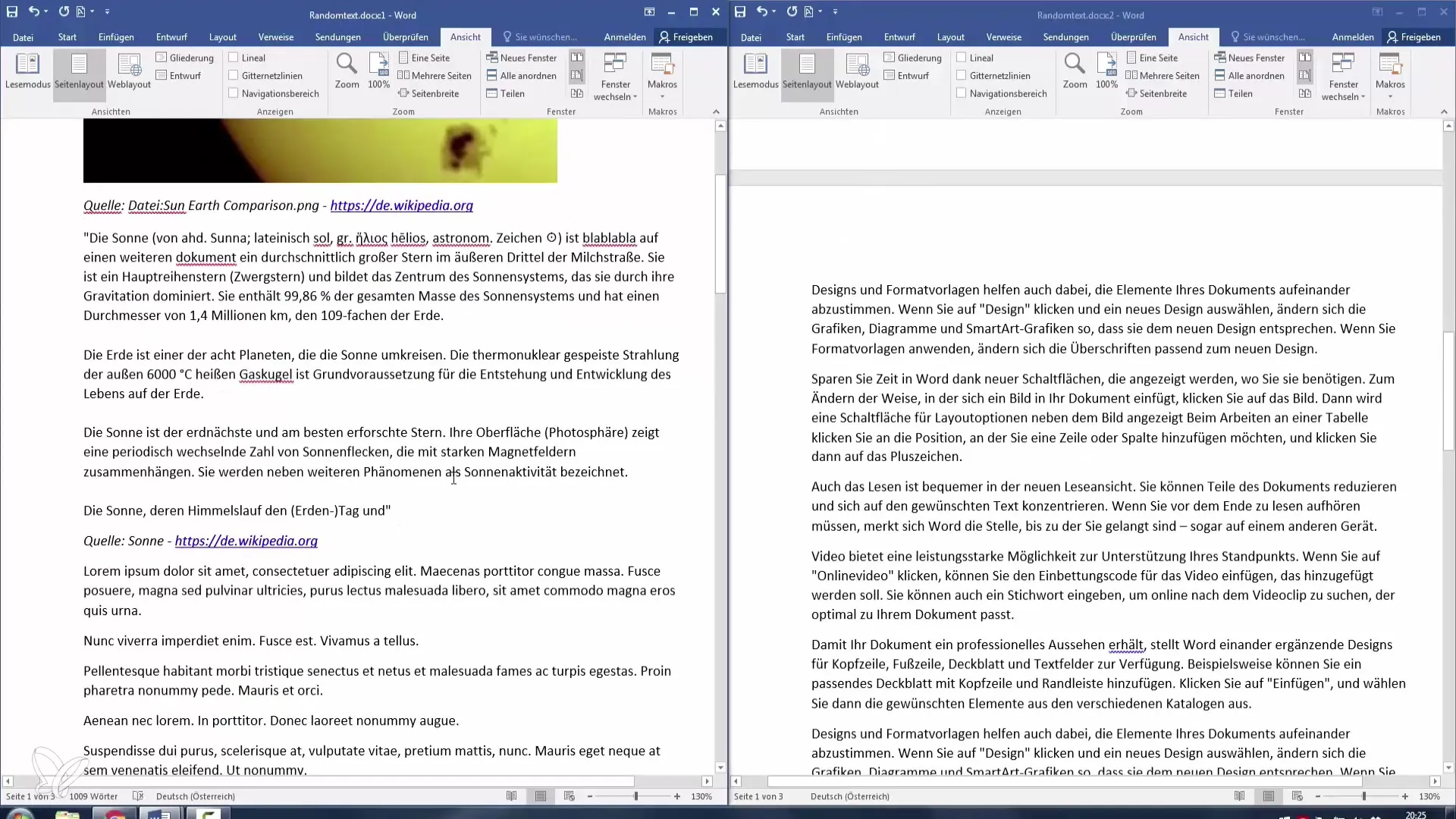
Muista, että sinulla on myös mahdollisuus palauttaa ikkunan sijainti, jos menetät näkyvyyden tai kohtaat ikkunajärjestelyn ongelmia.
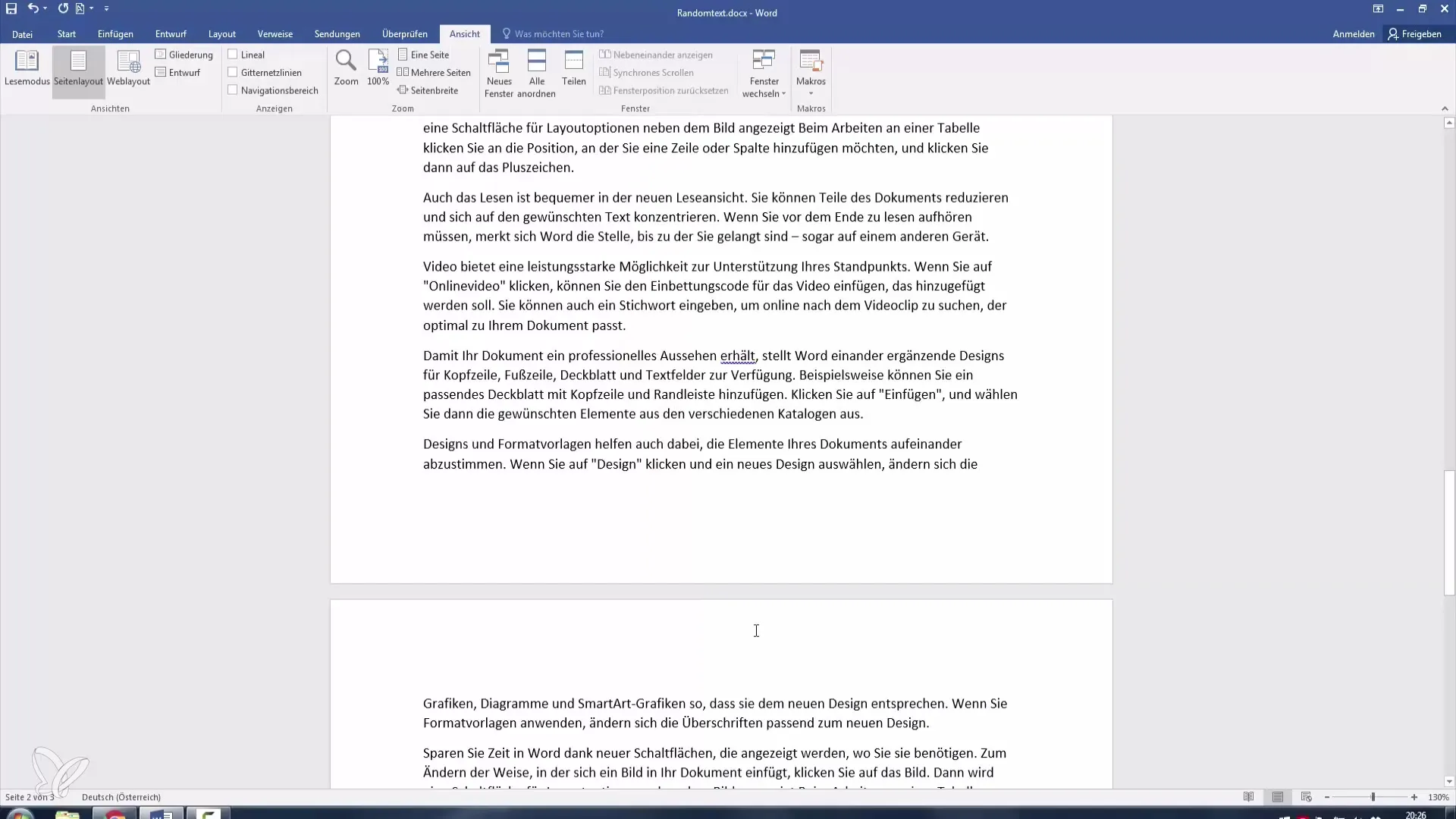
Yhteenveto
Hyödyntämällä tehokkaasti erilaisia ikkunäkymiä Microsoft Wordissä voit avata, muokata ja säilyttää selkeyden useita asiakirjoja samanaikaisesti. Asiakirjojen jakaminen ja synkronoitu vieritys auttavat sinua hallitsemaan luovia ja laajoja projekteja tehokkaammin.


